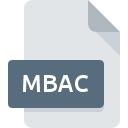
Extension de fichier MBAC
MascotCapsule Resource
-
DeveloperHI CORPORATION
-
Category
-
Popularité0 ( votes)
Qu'est-ce que le fichier MBAC?
Le nom de format complet des fichiers qui utilisent l’extension MBAC est MascotCapsule Resource. HI CORPORATION a défini le format standard MascotCapsule Resource. Les fichiers MBAC sont pris en charge par les applications logicielles disponibles pour les appareils exécutant Windows. Les fichiers avec l'extension MBAC sont classés en tant que fichiers Fichiers d`images 3D. Le sous-ensemble Fichiers d`images 3D comprend 622 divers formats de fichiers. MascotCapsule est de loin le programme le plus utilisé pour travailler avec les fichiers MBAC. Sur le site officiel de HI CORPORATION developer, vous trouverez non seulement des informations détaillées sur le logiciel MascotCapsule, mais également sur MBAC et d’autres formats de fichiers pris en charge.
Programmes prenant en charge l'extension de fichier MBAC
La liste suivante contient des programmes compatibles avec MBAC. Les fichiers avec le suffixe MBAC peuvent être copiés sur n’importe quel appareil mobile ou plate-forme système, mais il peut ne pas être possible de les ouvrir correctement sur le système cible.
Comment ouvrir un fichier MBAC?
Les problèmes d'accès à MBAC peuvent être dus à diverses raisons. Du côté positif, les problèmes les plus fréquemment rencontrés concernant MascotCapsule Resource fichiers ne sont pas complexes. Dans la plupart des cas, ils peuvent être traités rapidement et efficacement sans l'assistance d'un spécialiste. Nous avons préparé une liste qui vous aidera à résoudre vos problèmes avec les fichiers MBAC.
Étape 1. Obtenez le MascotCapsule
 La raison la plus courante de tels problèmes est le manque d'applications appropriées prenant en charge les fichiers MBAC installés sur le système. La solution est simple, il suffit de télécharger et d'installer MascotCapsule. La liste complète des programmes regroupés par système d’exploitation se trouve ci-dessus. L'une des méthodes de téléchargement de logiciel les plus sans risque consiste à utiliser des liens fournis par des distributeurs officiels. Visitez le site Web MascotCapsule et téléchargez le programme d'installation.
La raison la plus courante de tels problèmes est le manque d'applications appropriées prenant en charge les fichiers MBAC installés sur le système. La solution est simple, il suffit de télécharger et d'installer MascotCapsule. La liste complète des programmes regroupés par système d’exploitation se trouve ci-dessus. L'une des méthodes de téléchargement de logiciel les plus sans risque consiste à utiliser des liens fournis par des distributeurs officiels. Visitez le site Web MascotCapsule et téléchargez le programme d'installation.
Étape 2. Mettez à jour MascotCapsule vers la dernière version.
 Si les problèmes liés à l'ouverture des fichiers MBAC se produisent encore, même après l'installation de MascotCapsule, il est possible que vous disposiez d'une version obsolète du logiciel. Vérifiez sur le site Web du développeur si une version plus récente de MascotCapsule est disponible. Il peut également arriver que les créateurs de logiciels, en mettant à jour leurs applications, ajoutent une compatibilité avec d’autres formats de fichiers plus récents. La raison pour laquelle MascotCapsule ne peut pas gérer les fichiers avec MBAC peut être que le logiciel est obsolète. Tous les formats de fichiers gérés correctement par les versions précédentes d'un programme donné devraient également pouvoir être ouverts avec MascotCapsule.
Si les problèmes liés à l'ouverture des fichiers MBAC se produisent encore, même après l'installation de MascotCapsule, il est possible que vous disposiez d'une version obsolète du logiciel. Vérifiez sur le site Web du développeur si une version plus récente de MascotCapsule est disponible. Il peut également arriver que les créateurs de logiciels, en mettant à jour leurs applications, ajoutent une compatibilité avec d’autres formats de fichiers plus récents. La raison pour laquelle MascotCapsule ne peut pas gérer les fichiers avec MBAC peut être que le logiciel est obsolète. Tous les formats de fichiers gérés correctement par les versions précédentes d'un programme donné devraient également pouvoir être ouverts avec MascotCapsule.
Étape 3. Configurez l’application par défaut pour ouvrir les fichiers MBAC en MascotCapsule
Après avoir installé MascotCapsule (la version la plus récente), assurez-vous qu’elle est définie comme application par défaut pour ouvrir les fichiers MBAC. Le processus d’association des formats de fichier à une application par défaut peut différer selon les plates-formes, mais la procédure de base est très similaire.

Changer l'application par défaut dans Windows
- Choisissez l'entrée dans le menu Fichier accessible en cliquant avec le bouton droit de la souris sur le fichier MBAC
- Cliquez sur , puis sélectionnez l'option .
- La dernière étape consiste à sélectionner l'option , indiquez le chemin du répertoire dans le dossier où MascotCapsule est installé. Il ne vous reste plus qu'à confirmer votre choix en sélectionnant Toujours utiliser ce programme pour ouvrir les fichiers MBAC, puis en cliquant sur .

Changer l'application par défaut dans Mac OS
- En cliquant avec le bouton droit de la souris sur le fichier MBAC sélectionné, ouvrez le menu Fichier et choisissez
- Passez à la section . S'il est fermé, cliquez sur le titre pour accéder aux options disponibles.
- Sélectionnez MascotCapsule et cliquez sur
- Une fenêtre de message devrait apparaître pour vous informer que cette modification sera appliquée à tous les fichiers avec l'extension MBAC. En cliquant sur vous confirmez votre sélection.
Étape 4. Assurez-vous que le fichier MBAC est complet et exempt d’erreurs.
Si vous avez suivi les instructions des étapes précédentes et que le problème n'est toujours pas résolu, vous devez vérifier le fichier MBAC en question. Il est probable que le fichier est corrompu et donc inaccessible.

1. Recherchez dans le fichier MBAC la présence de virus ou de logiciels malveillants.
S'il devait arriver que le MBAC soit infecté par un virus, c'est peut-être pour cette raison que vous ne pourrez y accéder. Il est conseillé d'analyser le système le plus tôt possible pour rechercher les virus et les logiciels malveillants ou d'utiliser un scanner antivirus en ligne. Si le scanner a détecté que le fichier MBAC est dangereux, procédez comme indiqué par le programme antivirus pour neutraliser la menace.
2. Assurez-vous que le fichier avec l'extension MBAC est complet et sans erreur.
Si vous avez obtenu le fichier MBAC problématique d'un tiers, demandez-lui de vous en fournir une autre copie. Pendant le processus de copie du fichier, des erreurs peuvent survenir rendant le fichier incomplet ou corrompu. Cela pourrait être la source de problèmes rencontrés avec le fichier. Si le fichier MBAC n'a été que partiellement téléchargé depuis Internet, essayez de le télécharger à nouveau.
3. Vérifiez si l'utilisateur avec lequel vous êtes connecté dispose des privilèges d'administrateur.
Il est possible que le fichier en question ne soit accessible qu'aux utilisateurs disposant de privilèges système suffisants. Basculez vers un compte disposant des privilèges requis et essayez de rouvrir le fichier MascotCapsule Resource.
4. Vérifiez si votre système peut gérer MascotCapsule
Si le système est soumis à de lourdes charges, il ne sera peut-être pas en mesure de gérer le programme que vous utilisez pour ouvrir les fichiers avec l'extension MBAC. Dans ce cas, fermez les autres applications.
5. Vérifiez que votre système d'exploitation et vos pilotes sont à jour
Un système à jour et les pilotes pas seulement pour rendre votre ordinateur plus sécurisé, mais peuvent également résoudre les problèmes avec le fichier MascotCapsule Resource. Il est possible que l'une des mises à jour de système ou de pilote disponibles résolve les problèmes liés aux fichiers MBAC affectant les anciennes versions d'un logiciel donné.
Voulez-vous aider?
Si vous disposez des renseignements complémentaires concernant le fichier MBAC nous serons reconnaissants de votre partage de ce savoir avec les utilisateurs de notre service. Utilisez le formulaire qui se trouve ici et envoyez-nous les renseignements sur le fichier MBAC.

 Windows
Windows 
